Intégrer un élément Email dans un flux d’approbation est essentiel pour renforcer la communication et l’efficacité. Qu’il s’agisse d’approbations de dépenses, de demandes de congé, d’utilisation des équipements, de candidatures pour des activités de bénévolat ou de tickets d’assistance, les emails automatisés tiennent les demandeurs et les parties prenantes clés informés des approbations ou des refus, ou de la nécessité d’une action supplémentaire. Cette approche garantit que chacun reste à jour sur les décisions importantes, simplifie la gestion des tâches et assure un flux d’informations fluide, pour un traitement des demandes plus efficace.
Ajouter un élément Email
Pour ajouter des éléments d’Emails automatisés à votre flux de travail, procédez comme suit :
- Dans le Générateur de Flux de travail, cliquez sur le bouton Ajouter un élément à gauche de l’écran pour ouvrir le menu Éléments de flux de travail.
- Sous l’onglet Basique, glissez-déposez ou cliquez sur l’élément Email pour l’ajouter à votre flux de travail.
- Ensuite, dessinez une ligne de flux reliant l’élément Email à l’élément Approbation et une autre le reliant à un élément Fin. Consultez notre guide Comment ajouter et connecter des éléments dans les Flux de travail Jotform pour en savoir plus.
Maintenant que vous avez configuré votre flux d’approbation, vous pouvez en améliorer l’efficacité afin de garder toutes les parties prenantes informées et assurer une communication rapide et claire à chaque étape.
Remarque
Un élément Email sera automatiquement ajouté à votre flux de travail lorsqu’un champ Email est présent dans votre formulaire.
Propriétés de l’élément Email
En cliquant sur l’élément Email dans le Générateur de Flux de travail, trois icônes s’affichent dont une icône représentant une enveloppe, qui vous permet de personnaliser l’objet de l’email, son contenu, définir les adresses emails de réponse et l’adresse email des destinataires, et gérer les pièces jointes pour vos emails de flux de travail. Cliquez sur cette icône.
Conseil de pro
Double-cliquez sur l’élément Email de votre flux de travail pour ouvrir le volet Propriétés de l’élément Email.
Une fenêtre modale Propriétés de l’élément Email s’affiche alors. Elle contient trois onglets : Email, Destinataires et Avancé.
Onglet Email
Dans l’onglet Email, vous pouvez personnaliser l’objet de l’email de votre flux de travail ainsi que son contenu. Chaque email n’a en effet pas toujours le même objectif. À l’aide de la liste déroulante Champs, à droite, sélectionnez les champs de votre formulaire que vous souhaitez inclure à votre message pour le rendre plus attrayant. Vous pouvez également ajouter des commentaires d’approbation en cliquant sur la liste déroulante Champs d’approbation.
Remarque
- Vous devez cliquer sur le bouton Enregistrer en bas de la fenêtre modale Propriétés de l’élément Email pour que vos modifications prennent effet.
- Vous pouvez envoyer un aperçu de l’email de votre flux de travail en cliquant sur le bouton Tester l’email. Un email de test sera alors envoyé à l’adresse email associée à votre compte.
Onglet Destinataires
Dans l’onglet Destinataires, vous pouvez définir le nom de l’expéditeur, l’email du destinataire de la réponse ainsi que l’email du destinataire de l’élément Email. L’adresse email de réponse peut être votre adresse email, celle d’un collègue ou de toute autre personne qui gère les réponses une fois l’approbation ou le refus confirmé(e). Pour informer les demandeurs de l’état de leur demande d’approbation, sélectionnez le champ Email de votre formulaire dans la section Adresse du destinataire de l’email. Si vous devez envoyer l’email à des personnes ou services spécifiques, saisissez directement leurs adresses email dans cette section.
Remarque
- Par défaut, le premier champ Email de votre formulaire est sélectionné comme le destinataire des éléments Email dans votre Flux de travail. Si votre formulaire n’inclut pas de champ Email, l’email du destinataire sera vide, et vous recevrez un avertissement pour le corriger afin que toutes les étapes du flux de travail fonctionnent correctement.
- Avec un compte payant, vous pouvez ajouter jusqu’à 10 destinataires par élément Email.
Onglet Avancé
Dans l’onglet Avancé, vous pouvez configurer les options de pièces jointes pour l’élément Email de votre flux de travail. Vous pouvez également masquer automatiquement les champs de formulaire vides dans le contenu de l’email et définir votre adresse email d’expéditeur préférée.
Voici chaque paramètre de l’onglet Avancé que vous pouvez configurer pour l’élément Email de votre flux de travail :
- Envoyer des fichiers téléversés en tant que pièces jointes : activez cette option pour inclure les fichiers qui ont été téléversés via votre formulaire en tant que pièces jointes à l’email de votre flux de travail.
- Envoyer les PDF de soumission : activez cette option pour envoyer un fichier PDF contenant les données de la soumission dans l’email de votre flux de travail en tant que pièce jointe.
- Joindre un fichier : cette option vous permet de téléverser et de joindre des fichiers externes à l’email de votre flux de travail en tant que pièces jointes.
- Cacher les champs vides : activez cette option pour exclure les champs de votre formulaire laissés vides lors de la soumission afin qu’ils n’apparaissent pas dans le contenu de l’email de votre flux de travail.
- Email de l’expéditeur : défini sur l’une des adresses email d’expéditeur par défaut de Jotform. Vous pouvez sélectionner une adresse email d’expéditeur personnalisée en l’ajoutant à votre compte via SMTP. Consultez notre guide Comment configurer un serveur SMTP pour un formulaire pour en savoir plus.
Remarque
- L’option Masquer les champs vides ne fonctionne que pour le tableau de données qui fait partie du modèle d’email de flux de travail par défaut. Vous pouvez toujours ajouter du texte, de nouvelles lignes et des colonnes supplémentaires au tableau, mais souvenez-vous de conserver les colonnes d’étiquette de champ et de balise de champ d’origine intactes.
- Il y a une limite de 5 Mo pour les pièces jointes sur les emails envoyés depuis l’adresse email d’expéditeur par défaut de Jotform. Si la taille totale de tous les fichiers dépasse cette limite, ils ne seront pas joints à l’email de flux de travail.
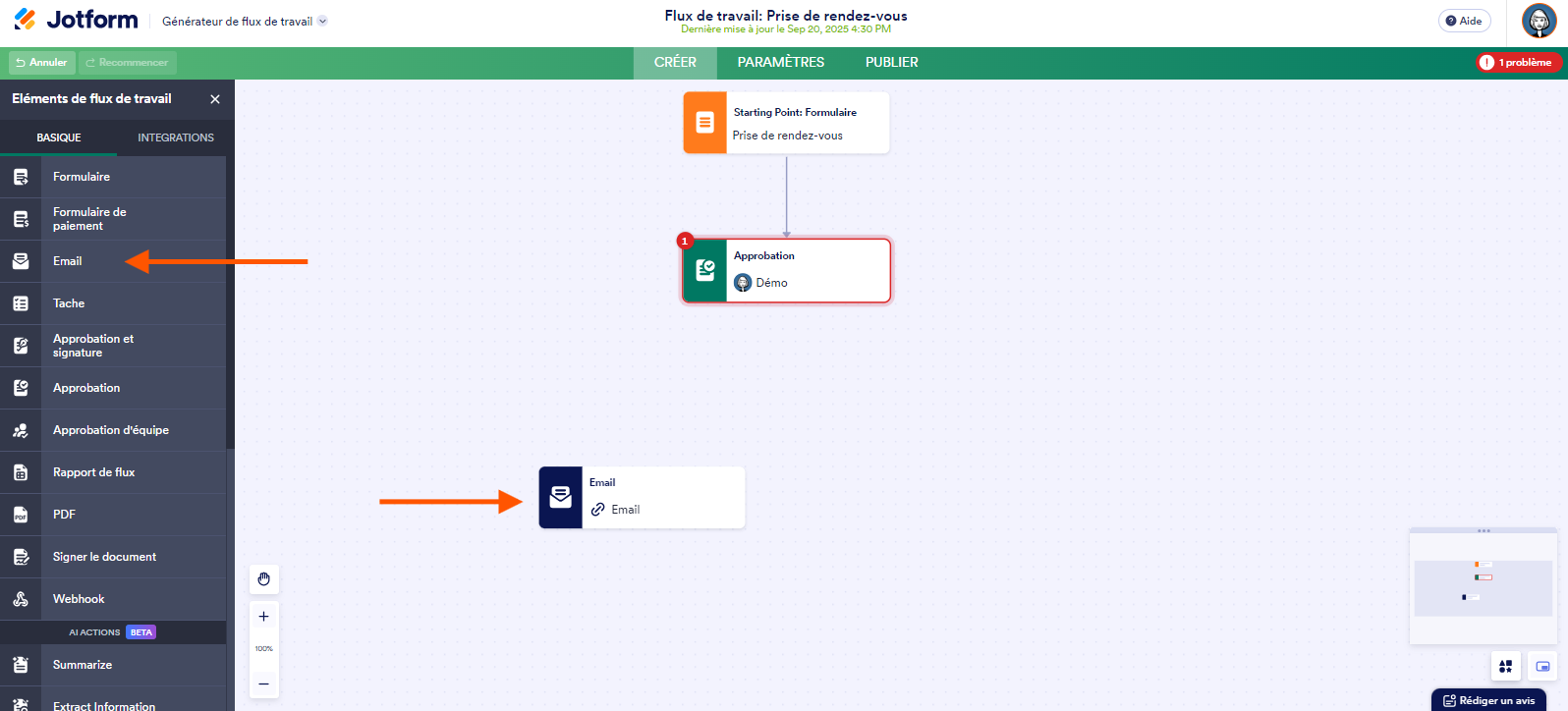
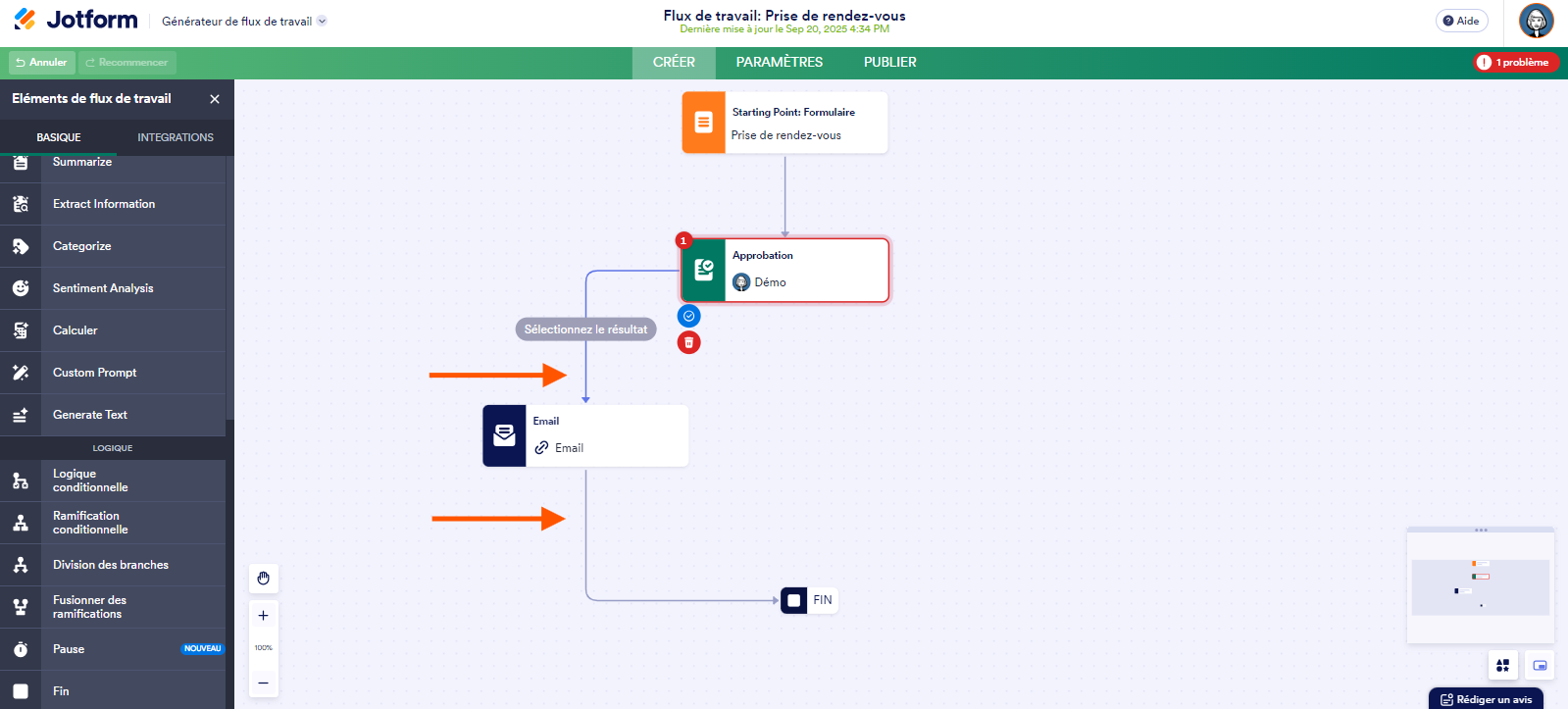
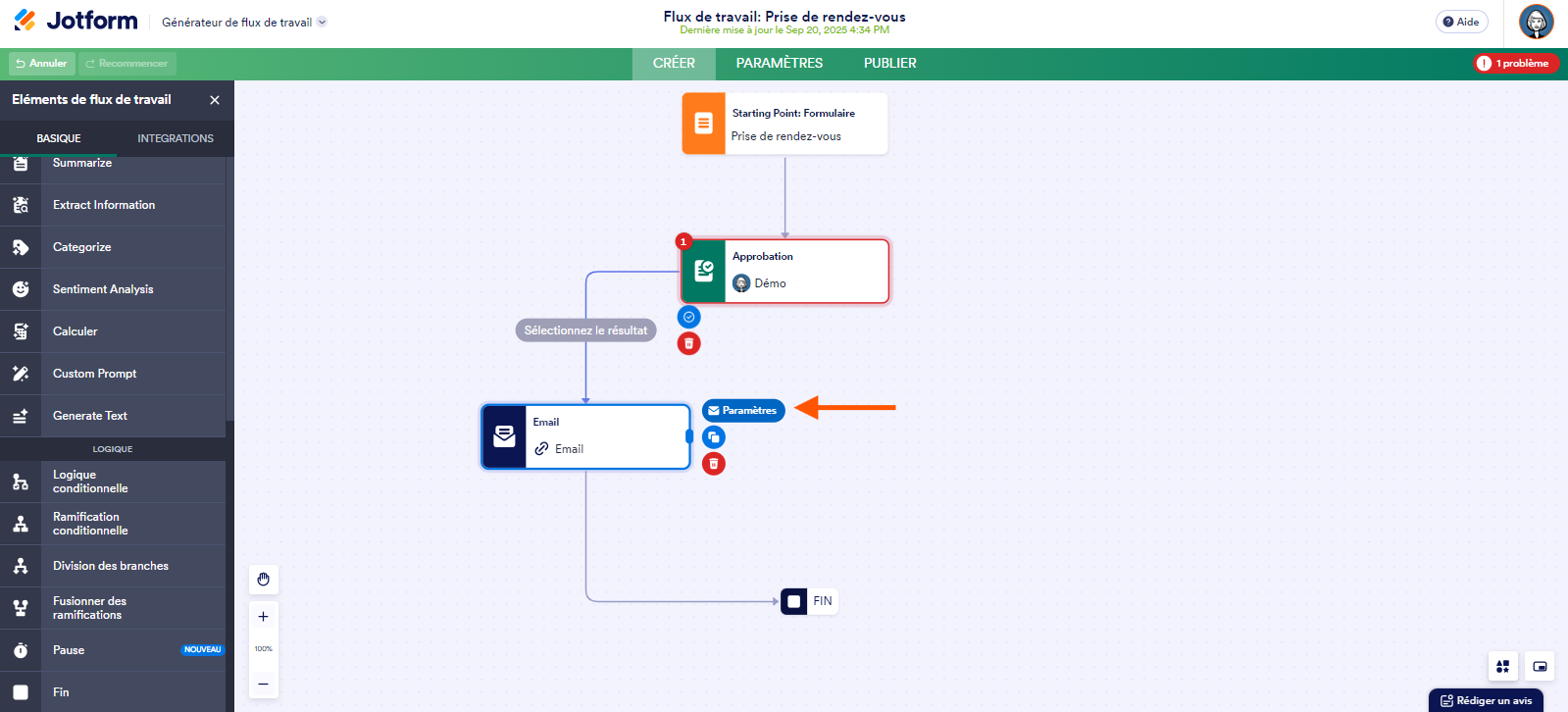
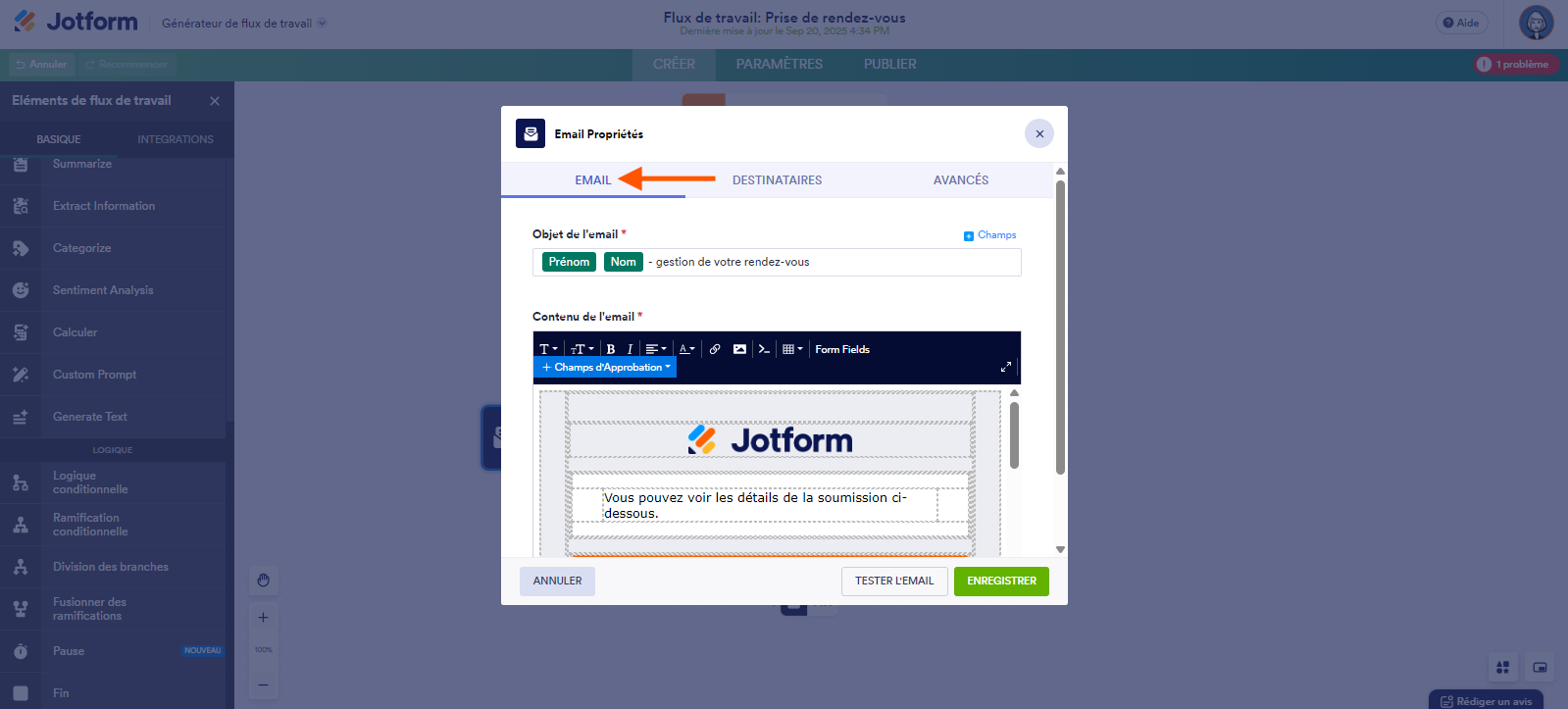
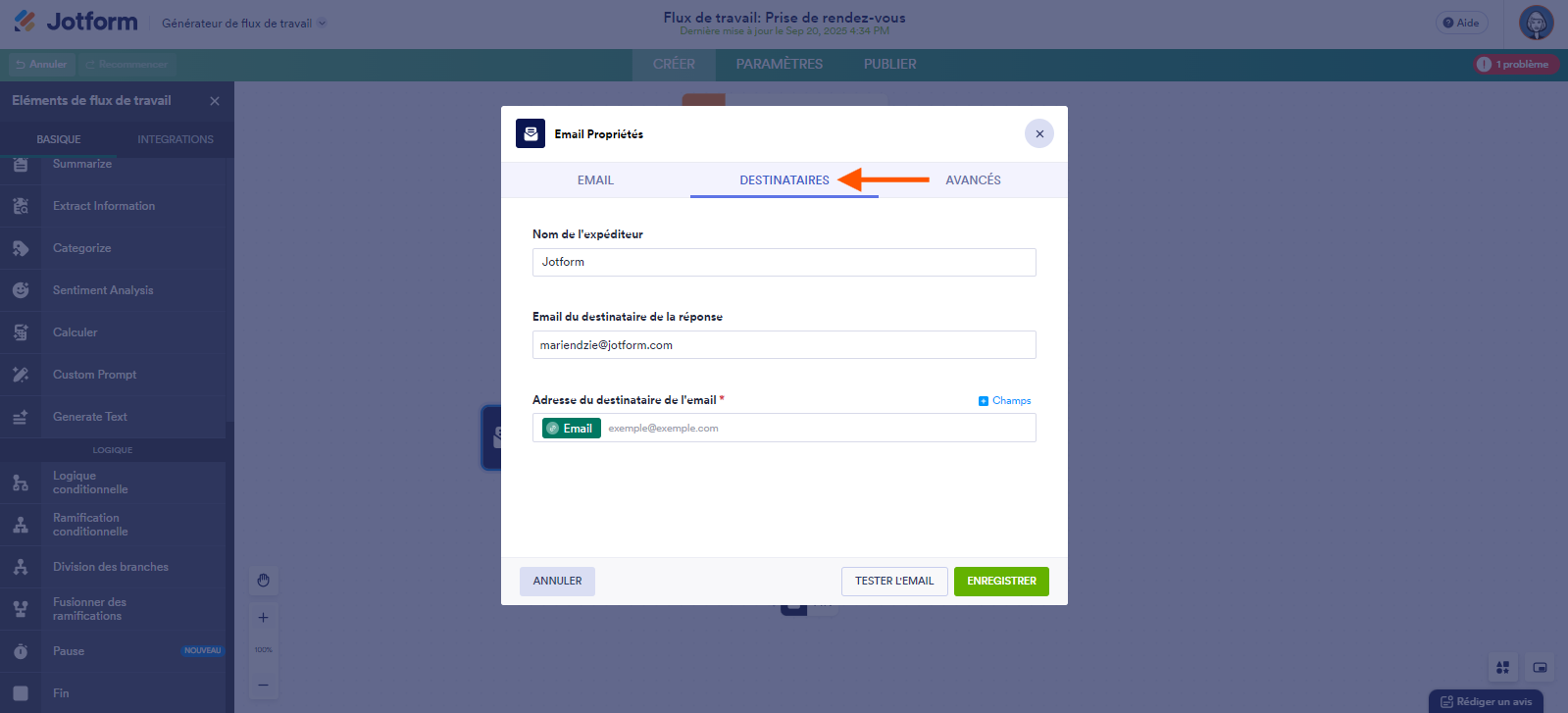
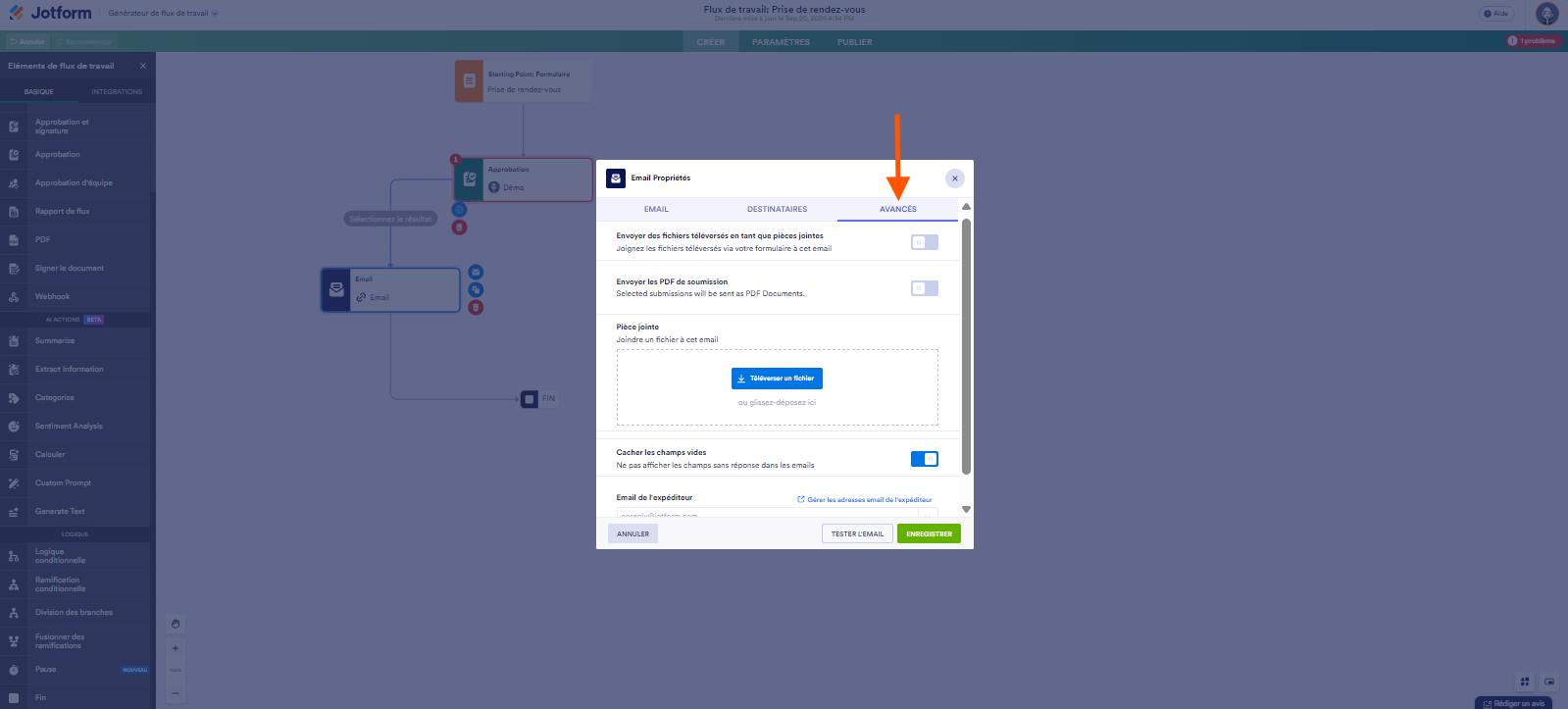

Envoyer un commentaire: